Zachowaj to, co istotne, i usuń resztę.
W tym przewodniku pokażemy Ci, że tak, przycinanie PDF-a jest możliwe — a także kiedy i dlaczego możesz to zrobić oraz które narzędzia są najlepiej dopasowane do tego zadania.
Czy możesz przyciąć plik PDF?
Tak, możesz użyć narzędzia online, takiego jak PDF Guru, wbudowanej aplikacji Podgląd w Macu lub Snip & Sketch w Windowsie, aby przyciąć PDF-a. Chociaż niektóre metody oferują ograniczone możliwości edycji, PDF Guru zapewnia bardziej kompleksowe i efektywne rozwiązanie.
Prowadźmy Cię przez kroki dla każdego rozwiązania później w tym przewodniku.
Dlaczego warto przyciąć strony PDF?
Przycinanie stron PDF może sprawić, że Twój dokument będzie wyglądał na bardziej przejrzysty i profesjonalny. Oto kilka powszechnych powodów, dla których warto to zrobić:
Skupienie na konkretnych treściach: Przyciągnij uwagę do najważniejszych sekcji.
Usunięcie zbędnych marginesów: Oczyść z białych przestrzeni lub pustych stron.
Przygotowanie do prezentacji: Wyświetl tylko istotne informacje na ekranie.
Poprawa czytelności: Stwórz bardziej zwarty i łatwy do śledzenia układ.
Jak przyciąć PDF-a za pomocą PDF Guru
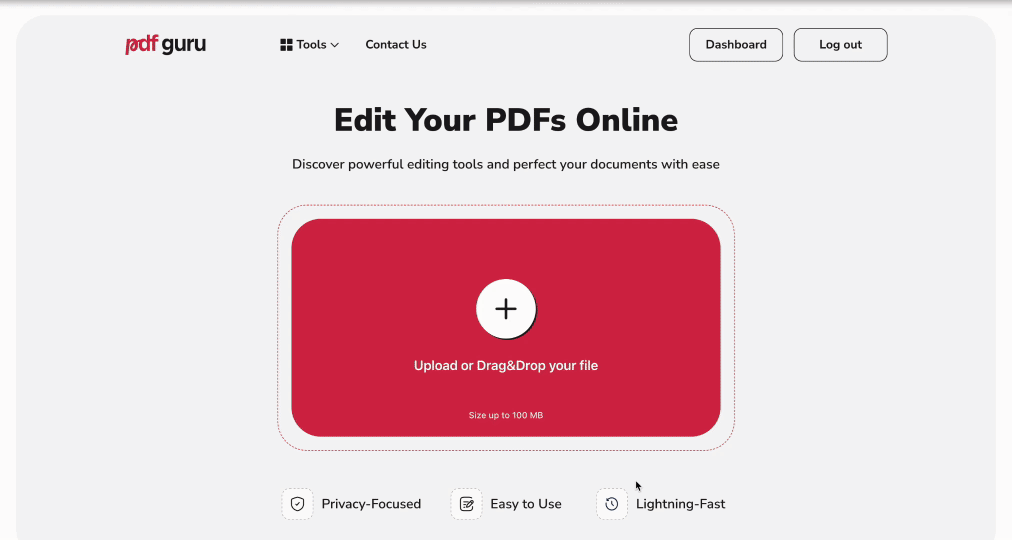
Nasze narzędzie do przycinania PDF-ów umożliwia szybkie i łatwe działanie. Wystarczy, że postąpisz zgodnie z tymi krokami, aby uporządkować swój dokument:
- 1
- Przejdź do Edytora PDF i załaduj swój plik do okna.
- 2
- W pasku narzędzi kliknij Więcej narzędzi i wybierz Przycinanie dokumentu.
- 3
- Narysuj prostokąt wokół obszaru, który chcesz zachować.
- 4
- Naciśnij Enter, aby przyciąć swoją stronę.
- 5
- Kliknij Gotowe, wybierz format pliku i nazwę, a następnie pobierz swój plik.
Jeśli potrzebujesz oddzielić konkretne strony z PDF-a, wypróbuj funkcję Podział PDF. W przeciwieństwie do przycinania, podział pozwala na wyodrębnienie wybranych stron i zapisanie ich jako nowego dokumentu.
Jak przyciąć wszystkie strony w PDF
Jeśli chcesz przyciąć marginesy stron w całym dokumencie, oto prosty sposób:
- 1
- Wybierz Przycinanie dokumentu i narysuj pionową linię wzdłuż marginesu, który chcesz usunąć.
- 2
- Kliknij Przytnij wszystkie strony w lewym górnym rogu.
- 3
- Naciśnij Gotowe i wykonaj ostatni krok, aby wyeksportować swój plik.
Jak przyciąć PDF na Macu
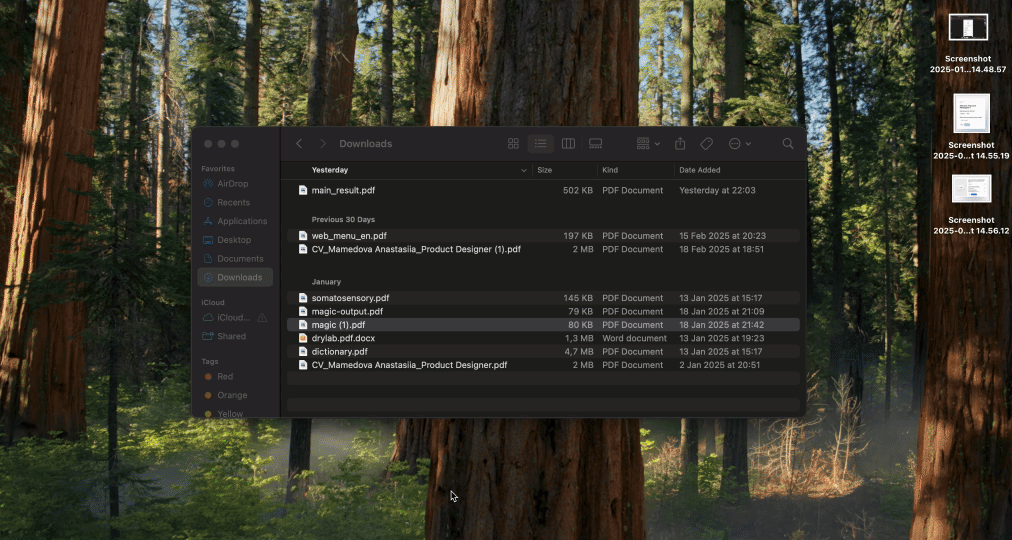
Aby przyciąć strony w plikach PDF na komputerze Mac, możesz użyć programu Podgląd, który jest wbudowany:
- 1
- Kliknij prawym przyciskiem myszy na plik PDF, wybierz Otwórz za pomocą → Podgląd.
- 2
- Kliknij ikonę Pióro.
- 3
- Kliknij i przeciągnij, aby narysować prostokąt wokół obszaru, który chcesz zachować.
- 4
- Kliknij Przytnij u góry ekranu.
- 5
- Gdy pojawi się okno, kliknij OK, aby zastosować zmiany.
Jak przyciąć PDF-a na Windows
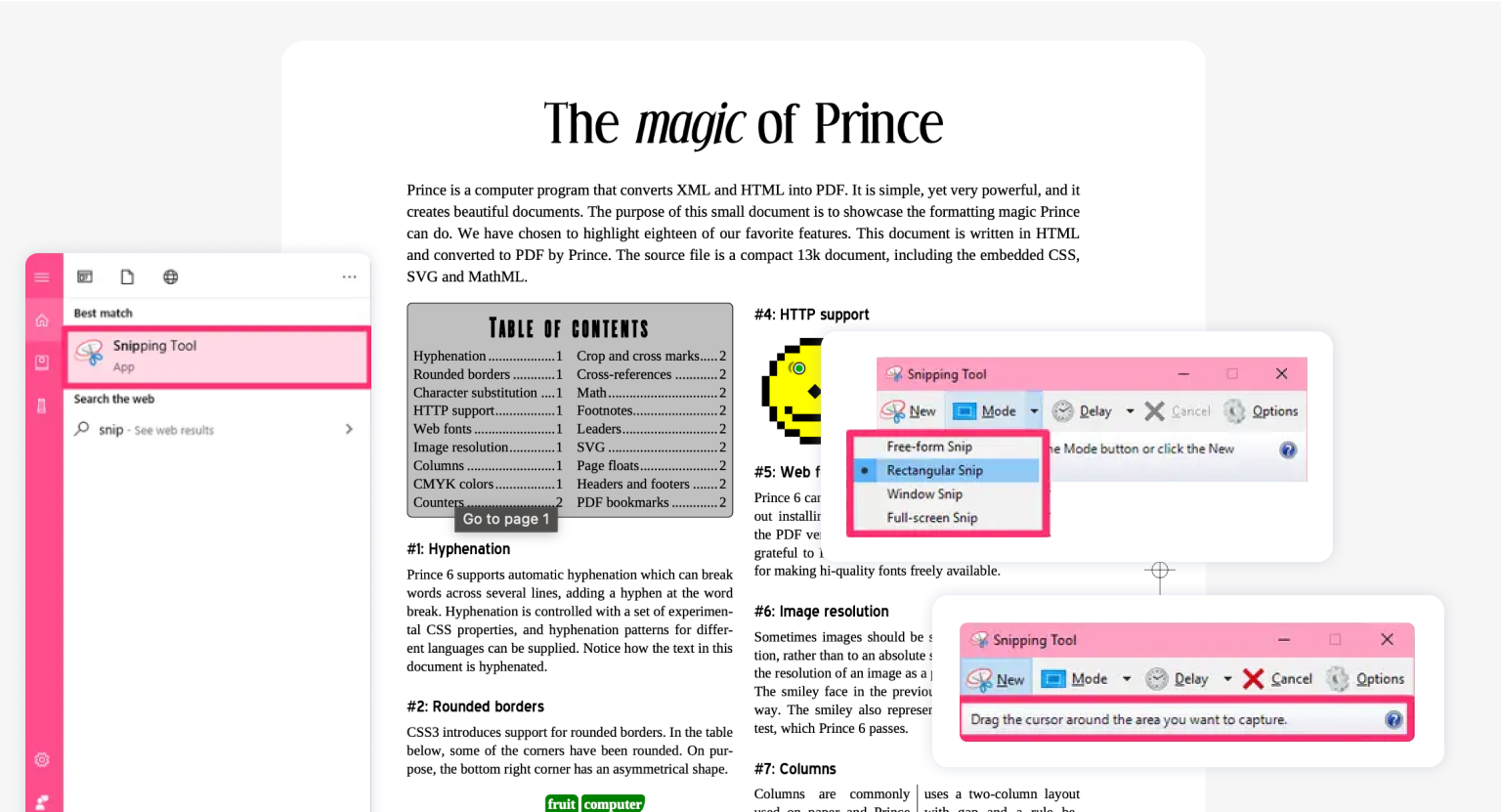
Inną alternatywą dla narzędzi online jest narzędzie Snip & Sketch dla Windows. Oto jak je używać:
- 1
- Naciśnij Windows + Shift + S na klawiaturze, aby otworzyć narzędzie Snip & Sketch.
- 2
- Kliknij Nowy i wybierz Prostokątny zrzut.
- 3
- Kliknij i przeciągnij, aby narysować prostokąt wokół obszaru, który chcesz zachować.
- 4
- Przejdź do Plik → Zapisz jako, wybierz lokalizację i zapisz przycięty obraz.
Ostateczne przemyślenia
Szukasz czegoś więcej niż tylko przycinania stron? Nasze narzędzie pozwala na wstawianie lub wycinanie obrazów z plików PDF, dodawanie lub usuwanie tekstu, komentarzy, podpisów i nie tylko. Wszystko to omówiliśmy w naszym przewodniku, Jak edytować PDF na Macu, który oferuje rozwiązania nie tylko dla użytkowników Maca, ale także dla Windows, Linuxa i innych systemów operacyjnych!
